Flere mennesker bruger computere end nogensinde før, og alligevel forbliver det tekniske ved hardware-specifikationer et forvirrende minefelt for mange.Et af de sværeste områder at give mening om kan være din computers RAM.

Her er en guide til, hvordan du finder ud af din RAM-hastighed, størrelse, type og mere.
Forståelse af RAM
Afhængigt af dit niveau af computerkendskab er der nogle grundlæggende, vi gerne vil dække, inden vi går ind i vores tutorial. Selvfølgelig, hvis du allerede ved, hvad du leder efter, og hvorfor; er du velkommen til at springe videre.
Hvad er RAM?
RAM er dit systems tilfældige adgangshukommelse. Sagt med lægmand fungerer det som en kortvarig hukommelsesbank på alle tekniske enheder, vi har i disse dage (computere, smartphones, tablets osv.).
start menu windows 10 fungerer ikke
Mens din enheds CPU indeholder oplysninger om dit operativsystem, apps og ting af denne art, hvis ikke for RAM, ville det køre meget langsommere. Det skyldes, at systemet bliver nødt til at gennemse alle oplysninger, der findes på enheden, før det endelig giver dig det, du leder efter.
Hvorfor skal du vide, hvor meget RAM du har
Den mest almindelige grund til at du vil vide, hvor meget RAM dit system har, er at sikre, at et spil eller en applikation kører problemfrit. At kende dit systems muligheder, før du foretager et køb, ellers understøtter dit system muligvis ikke den nye software.
Du skal muligvis også kende detaljerne i din RAM, hvis du ønsker at opgradere dit system. Det er vigtigt at vide, hvad du har, og hvad der er kompatibelt med de komponenter, du har til hensigt at installere, for at undgå at lave en meget dyr fejl.
Hvor meget RAM har du brug for?
Det er meget simpelt at bestemme, hvor meget RAM du faktisk har brug for. Der er ingen grund til at have mindre end 4 GB RAM og ærligt nok er det virkelig lavt for de fleste applikationer. 8 GB RAM er ideel, medmindre du er en seriøs spiller, eller hvis du bruger CAD-programmer eller videoredigeringsprogrammer. I så fald er det bedst at bruge mindst 16 GB RAM.
Find din RAM-hastighed, størrelse og skriv i Windows 10
At finde ud af, hvor meget RAM der i øjeblikket er installeret på din pc, er utrolig enkelt. Selvom dette ikke giver dig meget indblik i din computers ydeevne, vil det fortælle dig, hvad dit system skal være i stand til.
- For at finde ud af, hvor meget RAM der er installeret, skal du blot bruge Win + I-tastaturgenvej for at få adgang til din pcs indstillinger.
- Klik derefter på System .

- Klik derefter på Om på venstre side og se din RAM til højre.
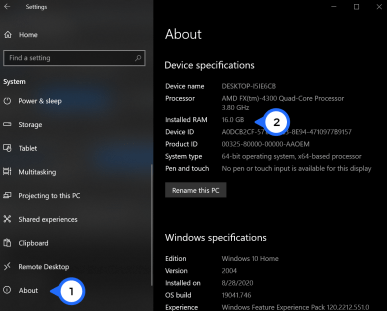
Langt den bedste metode til at finde ud af detaljerne i din computers RAM er at bruge Windows 10 Kommandoprompt eller Powershell . Andre indbyggede applikationer som Systeminformation og Kontrolpanel viser kun delvise oplysninger som størrelse, type eller begge dele. Sådan får du vist omfattende RAM-detaljer på din pc.
Windows 10 klassiske proceslinje
Se RAM-information via Windows 10 kommandoprompt
- Type cmd i Cortanas søgefelt, og klik på Kommandoprompt på listen.

- Indtast følgende kode i kommandoprompten, og tryk på enter:
wmic MemoryChip get MemoryType, Name, Capacity, Configuredclockspeed, DeviceLocator, FormFactor, Manufacturer, Serialnumber, Speed
- For mere avancerede detaljer kan du tilføje andre aliasser:
ConfiguredVoltage, DataWidth, MaxVoltage, CreationClassName, InterleavePosition
Bemærk, at nogle aliaser muligvis ikke viser nogen oplysninger.
For at se alle aliasindstillinger skal du skrive følgende og se under FULD sektionen:WMIC MemoryChip List /?
Se RAM-information via Windows 10 Powershell
- Højreklik på Windows 10 startmenu, og vælg Powershell. Du behøver ikke bruge administratorrettigheder til denne opgave.

- Skriv følgende kode i Powershell:
Get-CimInstance -ClassName Win32_PhysicalMemory | Format-Table Capacity, Manufacturer, MemoryType, FormFactor, Name, Configuredclockspeed, Speed, Devicelocator, Serialnumber -AutoSize
- For en komplet liste over egenskaber (hastighed, serienummer, formfaktor osv.), Besøg den følgende side om Win32_PhysicalMemory egenskaber .

Se Windows 10-hukommelsesoplysninger via CPU-Z
- Download CPU-Z og kør den eksekverbare. Du har sandsynligvis brug for Klassiske versioner mulighed.

- Naviger til Hukommelse fanen for at se, hvor mange slots din pc har, installeret hukommelsestype (DDR, DDR2, DDR3 osv.) og RAM-størrelse (GB). Du vil også se realtidsoplysninger om RAM's kørende frekvens plus en detaljeret opdeling af latenstid og urhastigheder, hvis du har brug for det.

Find din RAM-hastighed, størrelse og skriv macOS
Som med alt Apple er processen med at finde nødvendige detaljer om din hardware superenkel. Du kan bruge processen til at se generelle oplysninger om dit RAM.
kamera med dato og tidsstempel
- Klik på Æble logo og vælg Om denne Mac. Din forenklede RAM-information vises i Oversigt fanen.

- Skulle du være på udkig efter en mere detaljeret rapport, er en fuld teknisk opdeling tilgængelig ved at klikke Systemrapport der adskiller komponenter i faner, inklusive hukommelse, processor, harddisk og andre komponenter.

Brug for at se realtidshukommelsesforbruget på din Mac, der kører den nyeste software Spotlight at søge efterAktivitetsovervågning, klik derefter på det tilknyttede link for at åbne det, og vælg derefter Hukommelse fanen.
Du kan også få adgang til hukommelsesinformation i realtid ved at åbne Finder , klikke Ansøgninger, derefter vælge Hjælpeprogrammer mappe , efterfulgt af TILctivity Monitor og vælge Hukommelse fanen.
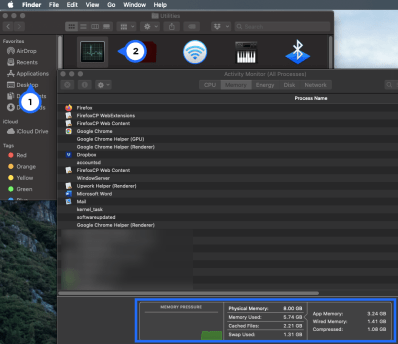
Ofte stillede spørgsmål
Hvordan kontrollerer jeg RAM-producenten i Windows 10?
Du kan tjekke producenten af din hukommelse i Windows 10 ved hjælp af kommandoprompt, Powershell eller et tredjepartsværktøj.
I Kommandoprompt , type wmic memorychip få producent uden tilbud. I Powershell , type Get-WmiObject win32_physicalmemory | vælg producent uden tilbud. Hvad angår tredjepartsværktøjer, skal du søge efter en eller bruge CPU-Z og klikke på SPD fanen.
Hvordan kontrollerer jeg, om jeg har DDR3 eller DDR4 SDRAM?
Den nemmeste metode til at identificere, om du har DDR3- eller DDR4-hukommelse, er at bruge CPU-Z. Klik på Hukommelse fanen og se efter Type i sektionen Generelt.




















